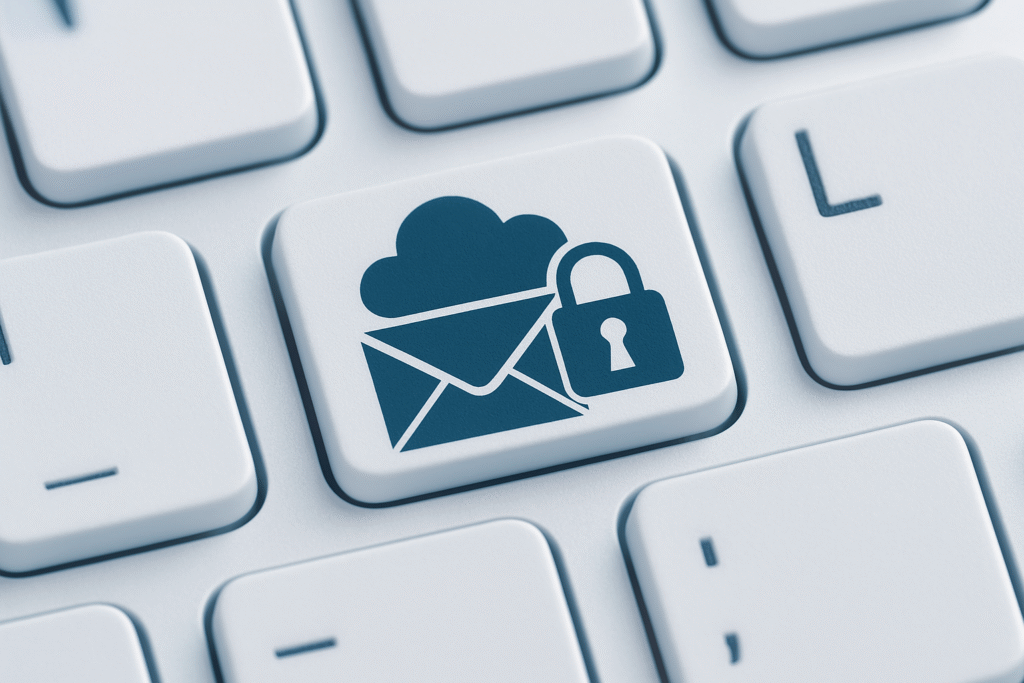Auf der Microsoft Inspire 2022 hat Microsoft vier neue Funktionen für Teams vorgestellt. Diese haben das Ziel, die Zusammenarbeit weiter zu stärken. Treibende Kraft hinter den neuen Funktionen ist eindeutig die veränderte Arbeitsweise hin zu hybriden Meetings. Folglich soll Microsoft Teams von jetzt an noch besser die Bedürfnisse von Teams befriedigen, die sich nicht gesammelt an einem Ort befinden.
Excel Live
Letztes Jahr führte Microsoft bereits PowerPoint Live in Microsoft Teams ein. Dies ermöglichte es, gemeinsam in einer Teams-Session an einer PowerPoint zu arbeiten. Nun folgt Excel live. Dadurch ist das gemeinsame Arbeiten an einer Exceldatei in einer Teams-Session von jetzt an möglich. Bisher war die Zusammenarbeit nämlich einseitig, da eine Exceldatei nur geteilt werden konnte. Der öffentliche Release von Excel Live für Microsoft Teams ist Ende August 2022.
Ab dann können Sie innerhalb einer Team-Session unter „Teilen“ „Excel Live“ finden. Dort können Sie direkt die Exceldatei auswählen, die Sie mit Ihren Kolleg:innen teilen wollen. Nachdem Sie die Datei geteilt haben, können alle Teilnehmer:innen der Session die Datei direkt in Teams bearbeiten. Dadurch kann gemeinsam eine Exceldatei entstehen, ohne Teams verlassen zu müssen. Excel Live hat die Funktion Sheet View. Sheet View löst das Problem, das entsteht, wenn gemeinsam an einer Tabelle gearbeitet wird. Wenn Sie innerhalb einer Tabelle durch einen Filter Zellen ausblenden wollen, dann können Sie beim Setzen des Filters festlegen, dass diese Änderung nur Ihre Ansicht verändert. Die anderen Teilnehmer:innen sind dadurch nicht beeinflusst und können ungestört weiterarbeiten.
Microsoft hat Excel Live in einer Demonstrationsphase getestet. Hierbei war das Feedback der Tester:innen sehr positiv. Man kann also gespannt auf Ende August, beziehungsweise Anfang September blicken.
Rooms
Wenn ein Team zwischen Büro und Home-Office aufgeteilt ist, ergibt sich ein Problem. Die Teilnehmer:innen im Büro müssen entweder separat mit jeweils einem eigenen Gerät beitreten, obwohl sie sich in einem Raum befinden können, oder sie müssen sich ein Gerät teilen. Durch Microsoft Teams Rooms und Peripheriegeräte der Microsoft Partner Dell, Logitech, HP und vielen mehr, wird dieses Problem gelöst. Ein Team Room besteht aus zusammenarbeitender Hard- und Software. Dessen Einführung kann in drei Schritten aufgeteilt werden.
- Planen: Finden Sie die richtigen Ansätze für die Raumplanung und die technischen Informationen.
- Bereitstellen: Konten erstellen und zuweisen sowie die Teams Räume mit den realen Konferenzräumen verbinden.
- Verwalten: Geräte, Einstellungen und Aktivitäten verwalten und überprüfen
Fall Sie noch keine klare Vorstellung von Microsoft Teams Rooms haben, schauen Sie sich dieses Video von Microsoft an.
Video Clips
Um die kollaborative Zusammenarbeit zu ermöglichen, auch wenn eine Teams-Session nicht möglich ist, führt Microsoft Video Clips ein. Mit Video Clips können Sie ein kurzes Video in Teams aufnehmen und es mit ihren Kolleg:innen teilen. Der Clip kann in der Desktop- und in der mobilen Anwendung von Teams aufgenommen werden. Bevor Sie den Clip teilen, können Sie diesen direkt in Teams kürzen. Dazu können Sie die Regler, welche sich links und rechts der grafischen Clipübersicht befinden, entsprechend verschieben.
Um ein Clip aufzunehmen, wählen Sie den Chat eines Teams aus. Links neben dem Pfeil-Button, welchen Sie zum Senden einer Nachricht nutzen, befindet sich ein Kamera-Button. Klicken Sie diesen. Nun können Sie die Kamera- und Mikrofoneinstellungen festlegen und ein Clip mit der maximalen Länge von 1:00 Minute aufnehmen. Den Clip können Sie erneut aufnehmen, kürzen oder senden. Ihr Clip erscheint nach dem Absenden als Video-Nachricht im Chat.
Kollaborative Annotationen
Wenn Sie Ihren Bildschirm teilen, können die Teilnehmer:innen der Session kollaborative Annotationen auf den geteilten Medien hinzufügen. Dazu klicken Sie während Sie etwas teilen auf die drei Punkte am oberen Ende ihres Teams-Fenster. Im daraufhin erscheinenden Menü müssen Sie auf den Stift-Button klicken, um Annotationen zu erlauben. Nun können freihändige Zeichnungen, Text oder Notizzettel ergänzt werden. So sollen die Reaktionen der Session-Teilnehmer:innen schneller und visualisiert zur Verfügung stehen.
Mehr
Neue Funktonen für Microsoft Teams sind ein Teil der Neuheiten, welche Microsoft im Rahmen der Microsoft Inspire 2022 vorgestellt hat. Weitere Neuheiten finden Sie in unserer Blog-Übersicht unter dem Thema „Microsoft 365“.